せっかくのAdobe Creative Suite 5 Master Collectionをアンインストールする理由
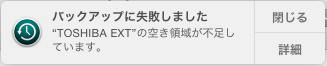
ずいぶん前にMacにCreative Suite 5 Master Collectionをインストールしましたが、Creative Suite 6 Master Collectionの購入とインストールにともなってすっかり用済みとなりました。
このまま残しておくとHDDの容量を圧迫してタイムマシンなど利用してる場合容量が足らなくなってしまいバックアップ出来ない事態に陥ってしまいます。
現に僕は容量が足らなくなってタイムマシンでバックアップ出来なくなりました。このまま放っておいてもメリットは何もないのでアンインストールをします。
最近バックアップの重要性を身をもって体験しているのこれは早急に対応するべき事案ですっ!
Adobe Creative Suite 5 Master Collectionをアンインストールしよう!
事前に決めとくこと
まずライセンス認証をどうするかを決めておきましょう。
決めては再度利用中のパソコンにインストールしてマスコレを使うかどうか。
すでに僕のパソコンにはCreative Suite 6 Master Collectionがインストールされています。
なので、CS5を今後使うとしてもサブのパソコンや、CS6を2台分インストールしてしまった後に必要に迫られてインストールが考えられます。このパソコンでは今後再インストールの可能性はかなり低いのでライセンス認証は今回完全に解除しようと思います。
事前にやっておくこと
大事なのはとにかくバックアップ。
あとは、追加で手動で入れたプラグインなどを個別に保存するなどしておきます。
準備が出来たらアンインストールを行っていこう!
1.Adobe Installerを起動しよう。
アンインストーラーの場所は、アプリケーション/ユーティリティ/Adobe Installers です。
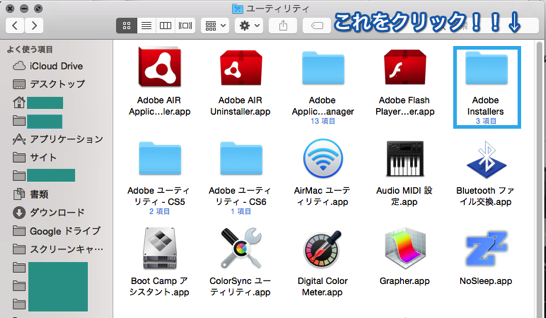
フォルダの中に入ったら、人によっては複数のアンインストーラーがあるかもしれません、アンインストールしたいバージョンをアイコンをクリックして起動させます。
僕の場合は、Adobe Creative Suite 5 Master Collectionを選んでクリックです。
そうするとアンインストーラーが起動します。
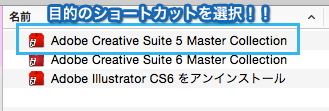
2.アンインストールのオプションを選択しよう。
起動に成功すると下記の画像のようにすでにチェックマークがついた状態で表示されます。
ライセンス認証は、今回僕の場合はもう必要がないので、解除にチェック。
さらに、環境設定も必要がないのでそこもチェックを選びます。
僕はすべてアンインストールがしたいのでそのままでいいんですが、一部のアプリケーションのみアンインストールする場合は、残したいアプリケーションのチェックマークを外しましょう。
すべて任意のチェックを入れ終わったら、右下のアンインストールを選択します。
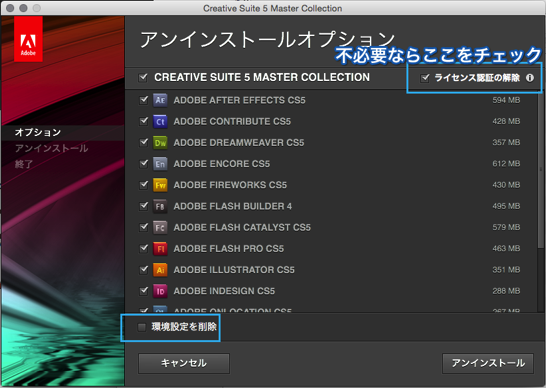
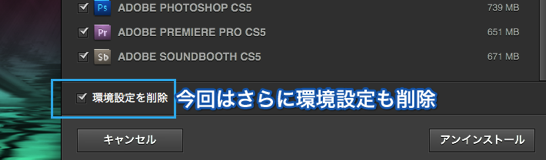
3.アンインストールが始まります。
そうしたら、パスワードを要求する窓が開きますのでパスワードを入力してスタートです。
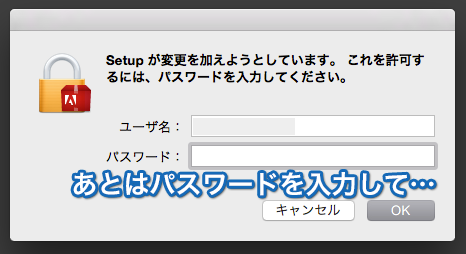
アプリケーションを複数起動していると、「続行するには、次のアプリケーションを終了してください。」とメッセージが表示されますので、指定のアプリケーションを終了させて続行します。

アンインストールにかかる時間は表示の通り20分程度で終了しました。
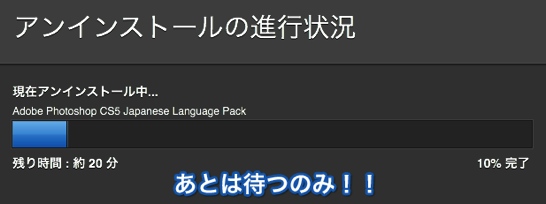
これであとは、パソコンを再起動させてアンインストールが完了です。おつかれさまでした。
あとは、クリーンソフトでキャッシュなどを掃除するなりして終了となります。
